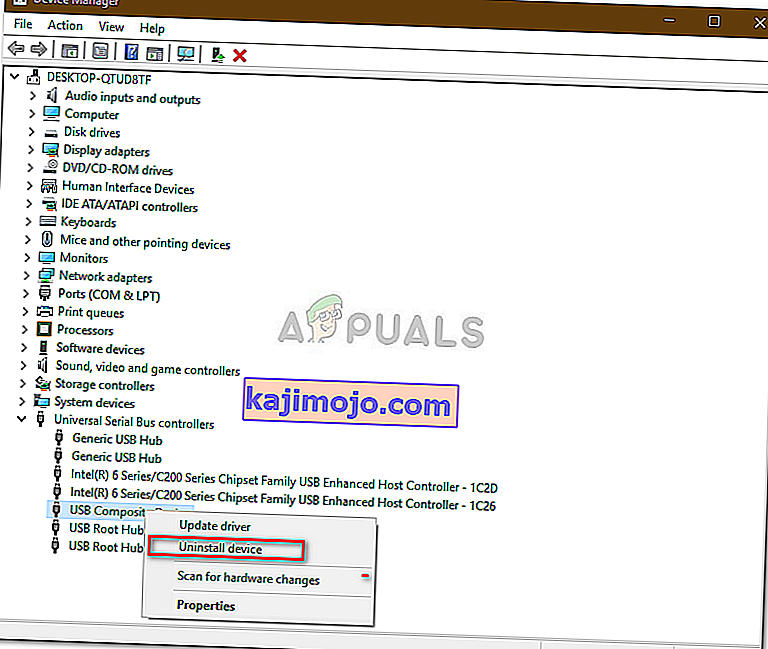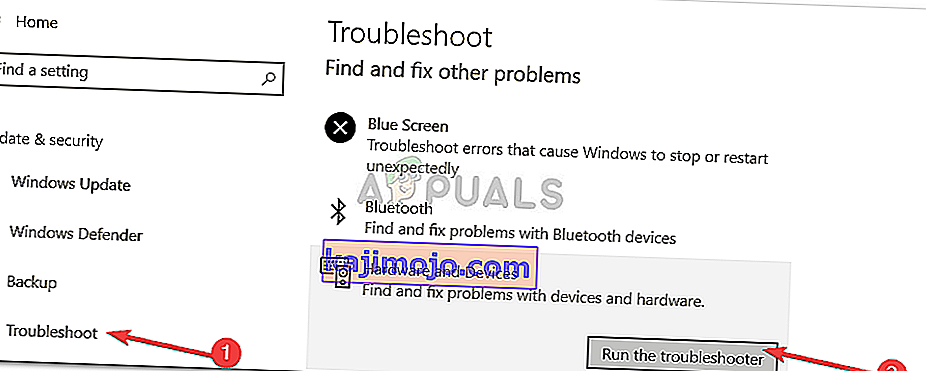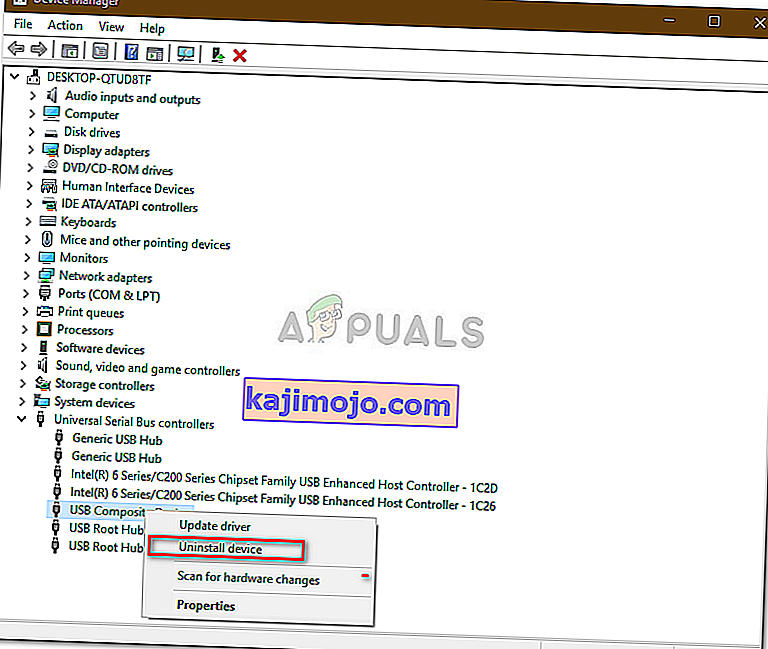Sebilangan pengguna melaporkan bahawa mereka tidak dapat mengeluarkan pemacu keras luaran mereka dengan selamat seperti USB dll. Masalah ini sering disebabkan oleh proses lain yang menggunakan kandungan pemacu atau pemacu USB Windows yang menghalang penyingkiran pemacu luaran. Pengguna telah melaporkan bahawa mereka tidak dapat mengeluarkan cakera keras mereka menggunakan pilihan ' Buang Perkakasan dengan Aman dan Hapus Media ' yang terletak di sebelah kiri bawah bar tugas.
Untuk memastikan keselamatan dan integriti perkakasan luaran anda, selalu disarankan untuk melepaskan pemacu anda hanya apabila tidak ada proses lain yang menggunakannya. Pemacu anda kemungkinan besar akan rosak atau rosak sekiranya anda mengeluarkan drive secara sembarangan. Walaupun begitu, untuk membantu menyelesaikan masalah anda, anda boleh mengikuti penyelesaian di bawah.

Apa yang menghalang Pengguna daripada Melepaskan Pemacu Luaran mereka dengan Selamat di Windows 10?
Sekiranya anda tidak dapat mengeluarkan pemacu luaran anda dengan selamat dan pilihan 'Buang Perkakasan dan Media Keluarkan dengan Selamat' berwarna abu-abu, masalahnya biasanya disebabkan oleh faktor berikut -
- Kandungan pemacu sedang digunakan . Sekiranya proses atau aplikasi latar menggunakan fail yang disimpan di pemacu luaran, ia boleh menyebabkan masalah.
- Pemacu USB Windows . Kadang kala, pemacu USB yang usang atau tidak berfungsi pada sistem anda boleh menyebabkan masalah.
Untuk mengatasi masalah anda, ikuti penyelesaian di bawah dengan urutan yang sama seperti yang diberikan.
Penyelesaian 1: Mulakan semula Sistem anda
Langkah pertama untuk menyelesaikan masalah anda adalah dengan menghidupkan semula mesin anda. Menyalakan semula mesin anda akan menutup semua aplikasi semasa dan proses pihak ketiga dan apabila sistem dihidupkan semula, tidak akan ada aplikasi yang menggunakan fail yang disimpan di cakera keras luaran. Anda juga dapat mengakhiri tugas tersebut dengan menggunakan Pengurus Tugas, bagaimanapun, itu memakan masa dan kerana memulakan semula jauh lebih cepat dan cekap, anda harus menghidupkan semula sistem anda dan bukannya mengakhiri tugas menggunakan Pengurus Tugas. Setelah sistem anda dimuat semula, cuba keluarkan pemacu luaran.
Penyelesaian 2: Jalankan Penyelesai Masalah Perkakasan dan Peranti Windows
Penyelesai masalah bawaan ada untuk alasan dan harus digunakan bila-bila masa. Dalam kes ini, kerana anda menghadapi masalah dengan perkakasan luaran anda, menjalankan penyelesaian masalah Perkakasan dan peranti mungkin dapat menyelesaikan masalah anda. Inilah cara menjalankan penyelesai masalah:
- Tekan Kekunci Windows + I untuk membuka Tetapan .
- Pergi ke Kemas kini dan keselamatan .
- Navigasi ke panel Selesaikan Masalah .
- Tatal ke bawah dan cari ' Perkakasan dan peranti '.
- Pilihnya dan klik ' Jalankan penyelesai masalah '.
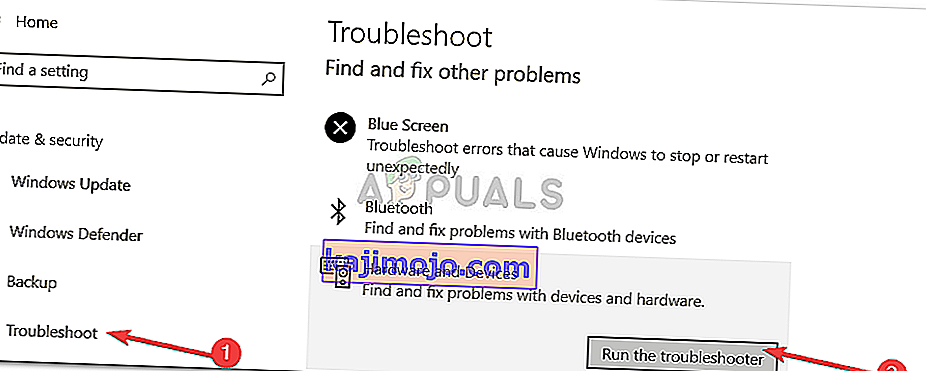
Penyelesaian 3: Keluarkan Pemacu Menggunakan Pengurusan Cakera
Pengurusan Cakera adalah utiliti terbina dalam Windows yang membolehkan anda mengurus semua cakera atau pemacu yang disambungkan ke sistem anda. Sekiranya anda tidak dapat mengeluarkan pemacu menggunakan pilihan 'Buang Perkakasan dan Media Keluarkan dengan Selamat', anda boleh membuang pemacu dengan selamat menggunakan alat Pengurusan Cakera dengan selamat. Inilah caranya:
- Pergi ke Menu Mula , ketik Pengurusan Cakera dan tekan Enter.
- Cari cakera keras luaran yang ingin anda keluarkan.
- Klik kanan pada cakera keras luaran anda dan pilih ' Eject '.

Nota:
Penting untuk diperhatikan bahawa setelah anda mengeluarkan cakera keras luaran, ia akan muncul sebagai Luar Talian . Oleh itu, pada masa berikutnya anda ingin menggunakan pemacu pada sistem anda, pastikan untuk menukar status ke dalam Talian dalam Pengurusan Cakera.
Penyelesaian 4: Kemas kini Pemacu USB
Langkah terakhir untuk menyelesaikan masalah ini adalah dengan memeriksa pemacu USB anda menggunakan Pengurus Peranti. Untuk menyelesaikan masalah anda, anda perlu melihat apakah pemacu beroperasi dengan betul atau tidak. Inilah caranya:
- Pergi ke Menu Mula, ketik Pengurus Peranti dan buka.
- Kembangkan senarai pengawal Bas Serial Universal .
- Periksa sama ada terdapat catatan dengan tanda seru kuning . Sekiranya ada, klik kanan padanya dan pilih ' Kemas kini Perisian Pemacu '.
- Sekiranya tidak ada tanda seru, nyahpasang pemacu dan mulakan semula sistem anda sehingga dapat dipasang semula secara automatik.